Notepad ++ er teksteditoren du ønsker Windows 10kom med, men det er det ikke. Det er gratis, men det er ikke så viktig å installere det. Hvis du er fan av appen, og vil hjelpe deg med å støtte dens utvikling, kan du også kjøpe Notepad ++ UWP-appen. Det som gjør Notepad ++ enda bedre, er plugin-støtten. Hvis du aldri har brukt plugins med appen, vet du kanskje ikke hvordan du installerer dem.
Installer plugins på Notepad ++
Notepad ++ har imidlertid en plugin manager iden nyeste versjonen av appen, den heter Plugins Admin. Det er nøyaktig samme ting, bare en annen etikett. Du kan installere plugins fra Plugins Admin, men det har bare en håndfull av dem. Du finner mange andre plugins som ikke er oppført i Plugins Admin.
Hvis du ikke ser Plugins Admin, kan du installere det. Last ned den herfra, og hopp deretter til seksjonen om installering av plugins uten plugins-administratoren.
Med plugins-administrator
Åpne Notisblokk ++ og gå til Plugins> Plugins Admin for å åpne Plugins Admin. Gå gjennom listen over tilgjengelige plugins, velg den du vil installere, og klikk på Installer-knappen øverst til høyre.

Uten plugins-administrator
Det er ganske enkelt å installere en plugin uten Plugins Admin. Det første du trenger å gjøre er å laste ned det. Det vil normalt lastes ned som en zip-fil som du må pakke ut.
Hvis en plugin har både 86x og 64x versjon,sørg for at du laster ned den samme som samsvarer med appen din og systeminstallasjonen. Når du har lastet ned og trukket ut plugin-modulen, må du lime inn den ekstraherte filen til følgende sted;
%LOCALAPPDATA%Notepad++plugins
Hvis plasseringen ovenfor ikke finnes på systemet ditt, bør du lime inn pluginfilene til følgende sted i stedet;
C:Program FilesNotepad++plugins
eller hvis du har en 32-biters installasjon, lim den inn på;
C:Program Files (x86)Notepad++plugins
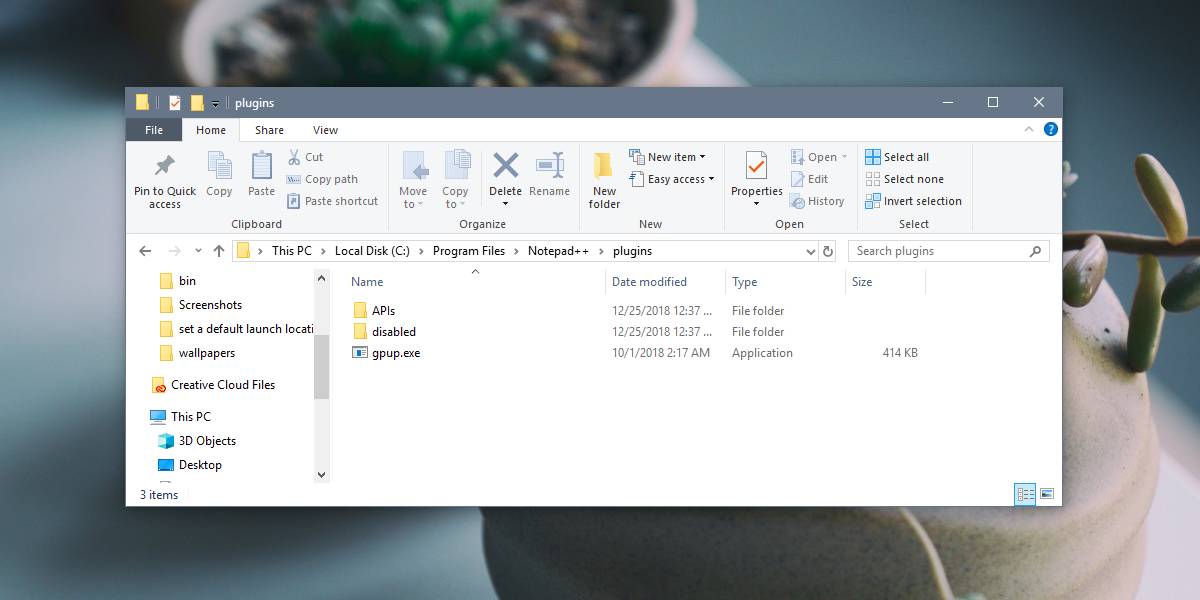
Lukk Notisblokk ++ hvis du har den åpen, og åpne den igjen. Plugin-en skal vises i plugins-menyen i appen.
Hva dette egentlig betyr er at du kaninstaller hvilken som helst plugin for Notepad ++ som du finner. Appen begrenser ikke brukere til å installere bare de tilgjengelige i plugins-administratoren. Selv om fleksibiliteten er stor, medfører det risiko, så hvis du installerer plugins fra plugins-administratoren, må du forsikre deg om at det er trygt. Bruk bare de som er klarert av samfunnet eller de som er åpen kildekode.













kommentarer